Installation et paramétrage d'une souris
Dans cette partie, nous verrons l’installation et le paramétrage de iCUE en fonction des souris de chez Corsair. Certaines petites choses peuvent différer d’un périphérique à l’autre, mais globalement cela se passe de cette manière. Que votre souris soit sans-fil ou filaire, les procédures seront quasiment les mêmes. Il faudra donc commencer par brancher la souris sur votre PC tout en ayant lancé iCUE au préalable. Le nouveau périphérique devrait apparaître directement sur la page d’accueil. Si ce n’est pas le cas, pensez à effectuer une mise à jour de votre logiciel avant de commencer.
Aperçu de la souris :
Pour voir et paramétrer plus spécifiquement la nouvelle souris de Corsair, on clique tout simplement sur la tuile correspondante présente sur la page d’accueil du logiciel.
Attribution de touches :
La partie pour l’attribution des touches est tout simplement présente pour changer le paramétrages des boutons de la souris. Pour en ajouter une, rien de bien compliqué, on clique sur le petit « + » présent en bas à gauche du logiciel. Ensuite, on choisit l’option désirée et on sélectionne la touche concernée. Tout simplement.
DPI :
Pour l’onglet DPI, on pourra choisir les paliers des différents niveaux pré-paramétrés dans le logiciel. Pour les changer, soit on modifie le profil par-défaut ou bien on ajoute un nouveau profil grâce au bouton « + ». Il suffit ensuite de faire défiler le niveau vers la droite ou la gauche, ou bien de modifier le taux manuellement dans la colonne concernée.
Calibrage de surface :
Le calibrage de surface permettra tout simplement de calibrer la souris en fonction de la surface utilisée (tapis rigide, tapis tissus ou encore bureau en bois par exemple). Pour l’utiliser, il suffit de cliquer sur l’icône au centre du tapis et de tourner à une certaine vitesse pour atteindre le niveau vert dans le compteur en bas de l’écran.
Paramètres du périphérique :
La dernière partie concerne les paramètres de la souris. On pourra mettre à jour le firmware du périphérique à cet endroit mais aussi choisir son taux de transfert dans la liste déroulante. Dans notre exemple, il sera possible de le paramétrer de 125 Hz à 8000 Hz. De plus, on trouvera quelques options supplémentaires pour désactiver les réglages DPI rapides, optimiser le temps de réponse des boutons ou bien encore la vitesse du pointeur de la souris.
Et voilà, nous avons fait le tour de la partie logicielle de cette v4 de iCUE pour les souris.


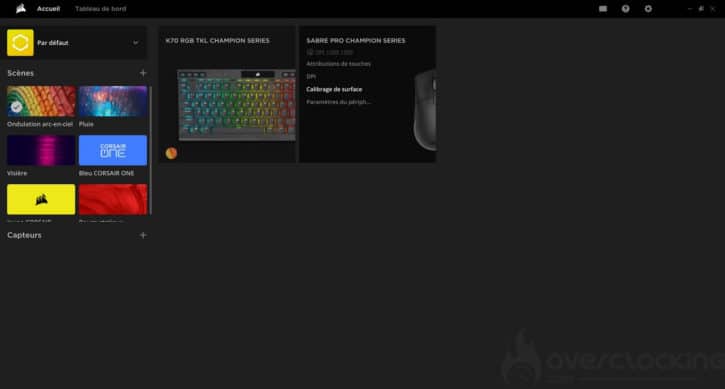
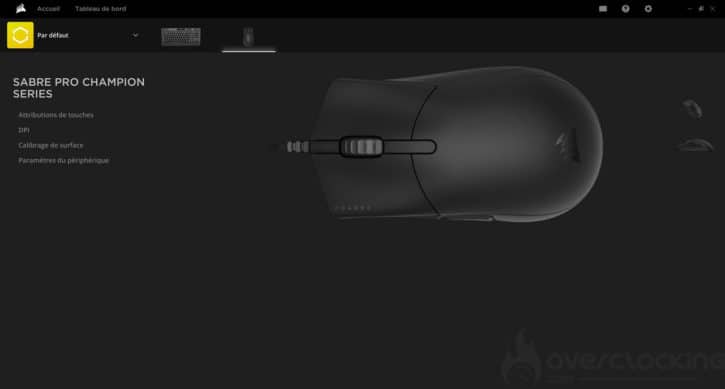
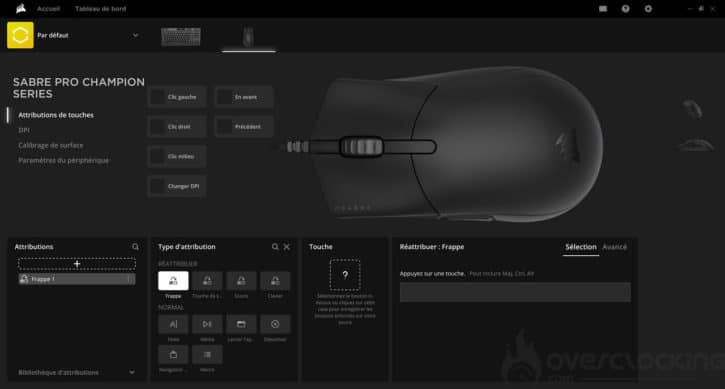
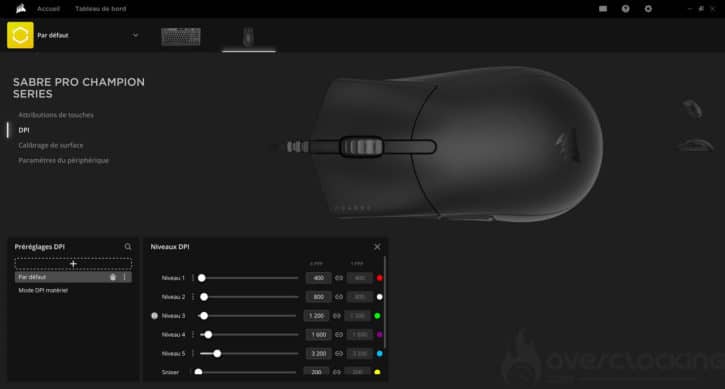
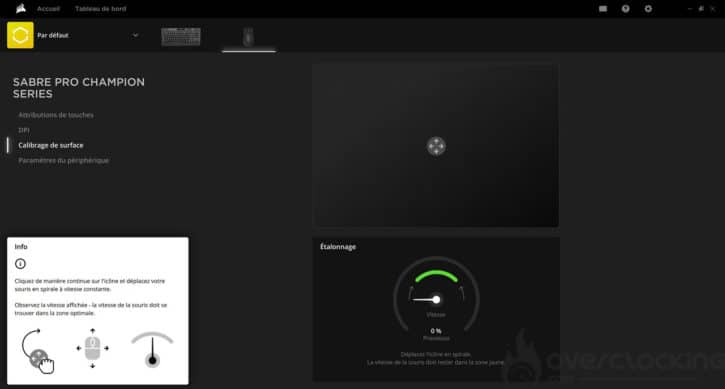
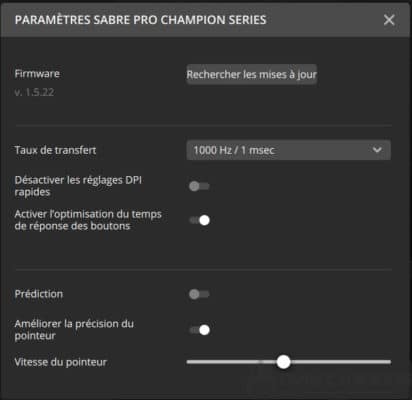




bonjour depuis la derniere maj, je n’ai plus les capteurs du cpu et du gpu
Hello terry, peut-être un bug de la mise à jour. Reviens sur la version précédente en attendant l’arrivée d’un correctif
mon pc ne trouve pas mon clavier et pourtant il est brancher et c’est un corsaire rgb pouvez vous maider svp
Bonjour Leo, disposes-tu de la dernière version en date du logiciel Corsair ?
Une mauvaise expérience pour ma part.
Déjà je trouve le soft absolument affreux par rapport à l’ancienne version.
Ensuite, CPU à 50° en idle .. un processus Icue qui tourne en boucle.
Je suis repassé sur la version précédente.
Ouf je ne suis pas le seul, enfaite c’est juste un GUI changeant, rien d enouveau hormis pour faire acheter de nouveaux périphériques qui eux sont compatible.
Merci j’étais sur le point de l’installer
Bonjours,c’est hors sujet mais a quelle heure demain il faut sauté sur les 6700 xt pour essayer d’en avoir une ?
Question difficile car il faut donner la réponse en centième de seconde